Cách Nâng Cấp và Di Chuyển PostgreSQL trong ServBay
Đối với các nhà phát triển web, việc quản lý phiên bản cơ sở dữ liệu trong môi trường phát triển local là vô cùng quan trọng. Nâng cấp hoặc chuyển đổi phiên bản PostgreSQL thường nhằm tận dụng tính năng mới, cập nhật bảo mật hoặc đáp ứng yêu cầu tương thích phiên bản của dự án. ServBay là công cụ môi trường phát triển web local mạnh mẽ, cho phép bạn dễ dàng cài đặt, quản lý nhiều phiên bản PostgreSQL và chuyển đổi linh hoạt giữa chúng.
Bài viết này sẽ hướng dẫn chi tiết bạn cách chuyển đổi phiên bản mặc định của PostgreSQL một cách an toàn, hiệu quả trên môi trường ServBay. Ví dụ sẽ minh họa quá trình di chuyển từ PostgreSQL 10 lên PostgreSQL 16, nhưng các bước này áp dụng cho mọi phiên bản PostgreSQL do ServBay hỗ trợ.
Tổng Quan
Quy trình cốt lõi khi chuyển đổi phiên bản PostgreSQL gồm: sao lưu cơ sở dữ liệu hiện tại, cài đặt phiên bản mới, cấu hình mặc định trong ServBay và khôi phục dữ liệu đã sao lưu sang phiên bản mới. Thực hiện đúng các bước này giúp giảm thiểu rủi ro mất dữ liệu hoặc phát sinh vấn đề tương thích.
Ứng Dụng
- Nâng cấp lên phiên bản mới nhất: Để nhận được hiệu năng cao hơn, chức năng mới và bản vá bảo mật.
- Kiểm thử tương thích: Thử nghiệm ứng dụng với phiên bản PostgreSQL mới trước khi nâng cấp môi trường sản xuất.
- Đáp ứng yêu cầu dự án: Một số dự án có thể đòi hỏi một phiên bản PostgreSQL cụ thể.
- Quay về phiên bản cũ: Khi gặp vấn đề tương thích, cần chuyển lại phiên bản cũ.
Điều Kiện Tiền Đề
Trước khi bắt đầu, hãy đảm bảo bạn đã đáp ứng các điều kiện sau:
- Đã cài đặt và vận hành ServBay.
- Có kiến thức cơ bản về quản lý gói phần mềm và bảng thiết lập ServBay.
- Bạn có quyền quản trị trên ServBay.
- Có kỹ năng cơ bản thao tác dòng lệnh.
- Ổ đĩa của bạn đủ dung lượng để lưu file backup cơ sở dữ liệu đầy đủ.
Các Bước Thực Hiện
Dưới đây là các bước chi tiết để chuyển đổi phiên bản mặc định của PostgreSQL trong ServBay:
1. Sao Lưu Cơ Sở Dữ Liệu Phiên Bản Cũ
Trước khi chuyển đổi phiên bản, rất khuyến nghị bạn nên sao lưu toàn bộ cơ sở dữ liệu PostgreSQL hiện tại. Đây là bước then chốt để bảo vệ dữ liệu tránh rủi ro mất mát. Lệnh pg_dumpall giúp bạn backup tất cả cơ sở dữ liệu trên máy chủ PostgreSQL (bao gồm cả cơ sở dữ liệu hệ thống và người dùng).
Mở Terminal và thực hiện lệnh sau:
bash
pg_dumpall -U postgres -f postgresql_backup.sql1
-U postgres: Kết nối với PostgreSQL bằng tài khoản superuser mặc địnhpostgres.-f postgresql_backup.sql: Xuất dữ liệu backup vào filepostgresql_backup.sqltại thư mục hiện tại.
Khi thực hiện lệnh trên, hệ thống sẽ yêu cầu mật khẩu tài khoản postgres. Sau khi nhập đúng, quá trình backup sẽ bắt đầu. Kết thúc, bạn sẽ nhận được file postgresql_backup.sql ở thư mục hiện hành. Hãy lưu trữ file này cẩn thận.
2. Cài Đặt Phiên Bản Mới Trong ServBay
Từ giao diện đồ họa (GUI) của ServBay, truy cập Bảng quản lý gói phần mềm (ở các phiên bản cũ có thể gọi là "Bảng dịch vụ").
Ở thanh điều hướng trái, chọn Cơ sở dữ liệu rồi chọn PostgreSQL. Tại đây, bạn sẽ thấy danh sách các phiên bản PostgreSQL được ServBay hỗ trợ. Nhấn nút “Cài đặt” bên cạnh phiên bản bạn muốn chuyển tới (ví dụ PostgreSQL 16).
ServBay sẽ tự động tải về và cài đặt phiên bản PostgreSQL bạn chọn. Vui lòng chờ quá trình hoàn tất.
3. Vô Hiệu Hóa PostgreSQL Phiên Bản Cũ
Sau khi cài đặt phiên bản mới, để tránh xung đột cổng hoặc hệ thống vô tình sử dụng bản cũ, bạn nên tắt dịch vụ PostgreSQL phiên bản cũ đi.
Trên Bảng quản lý gói phần mềm -> Cơ sở dữ liệu -> PostgreSQL, tìm phiên bản cũ (ví dụ PostgreSQL 10) đang chạy. Nhấn công tắc tắt/bật cạnh nó (thường màu xanh khi kích hoạt, nhấn vào sẽ chuyển sang màu xám thể hiện đã vô hiệu hóa).

Đảm bảo trạng thái dịch vụ PostgreSQL cũ đã chuyển sang "đã vô hiệu hóa".
4. Kích Hoạt PostgreSQL Phiên Bản Mới
Sau khi tắt bản cũ, hãy kích hoạt dịch vụ PostgreSQL phiên bản mới bạn vừa cài đặt.
Trên Bảng quản lý gói phần mềm -> Cơ sở dữ liệu -> PostgreSQL, tìm bản mới (ví dụ PostgreSQL 16) và bật công tắc cạnh nó (thường màu xám là đang tắt, chuyển sang xanh là đã bật).

Chờ trong giây lát cho đến khi trạng thái dịch vụ chuyển sang "đang chạy" (màu xanh lá).
5. Chuyển Đổi Phiên Bản PostgreSQL Mặc Định Trong ServBay
ServBay cho phép bạn đặt phiên bản PostgreSQL mặc định. Phiên bản này quyết định lệnh như psql trong terminal sẽ trỏ đến tệp thực thi của phiên bản nào.
Mở Bảng cài đặt/Settings của ServBay. Tìm lựa chọn thiết lập liên quan tới cơ sở dữ liệu/ PostgreSQL. Tại đây, bạn có thể chọn phiên bản nào đã cài đặt sẽ làm mặc định cho hệ thống.
Chọn phiên bản mới vừa kích hoạt (ví dụ PostgreSQL 16) rồi nhấn nút Apply để áp dụng thay đổi.
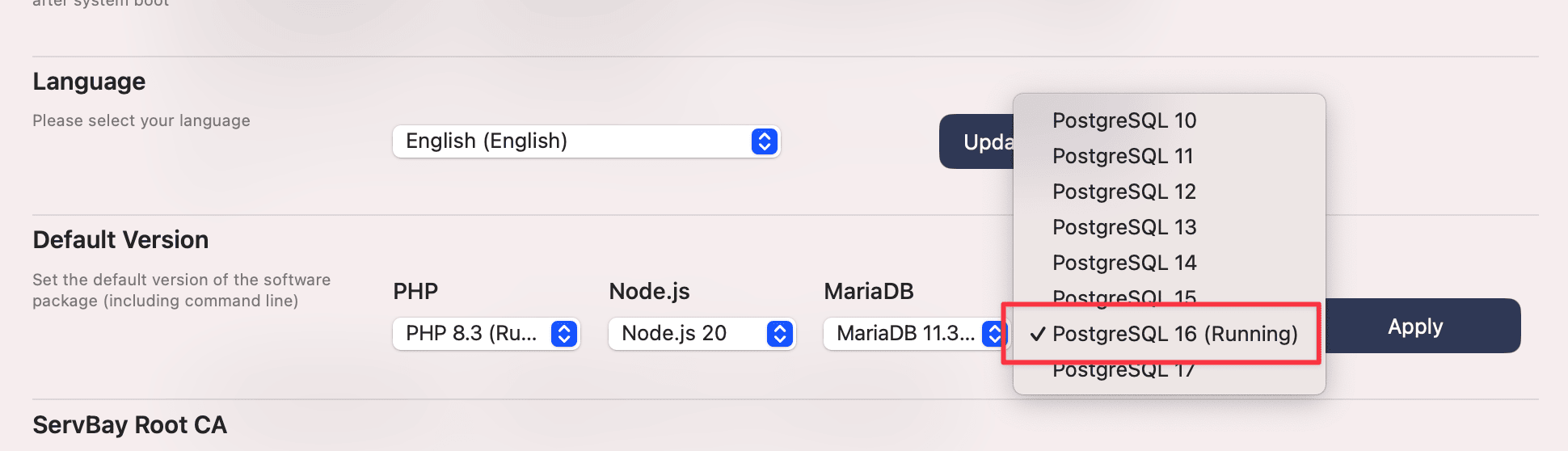
6. Kiểm Tra Thành Công Chuyển Đổi Ở Bảng Quản Lý Gói
Quay lại Bảng quản lý gói phần mềm -> Cơ sở dữ liệu -> PostgreSQL, bạn sẽ thấy phiên bản mới (ví dụ PostgreSQL 16) được đánh dấu là “mặc định” hoặc có chỉ báo xác nhận đã đặt làm mặc định cho hệ thống.

7. Kiểm Tra Phiên Bản Mặc Định Trong Terminal
Dù giao diện GUI đã hiển thị đúng, nhưng xác minh bằng dòng lệnh giúp đảm bảo biến môi trường hệ thống (đặc biệt là PATH) đã cập nhật để trỏ tới tệp thực thi của PostgreSQL phiên bản mới.
Mở một cửa sổ terminal mới (hoặc trong terminal hiện tại, chạy lệnh source ~/.zshrc hoặc source ~/.bash_profile tùy cấu hình shell để cập nhật biến môi trường) rồi chạy:
bash
psql --version1
Kết quả nên hiển thị số phiên bản mới vừa chọn (ví dụ: psql (PostgreSQL) 16.x.x).
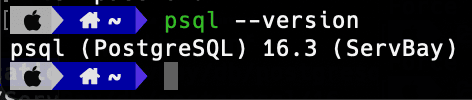
Nếu vẫn là phiên bản cũ, bạn cần thoát và mở lại ServBay hoàn toàn hoặc tự cập nhật lại cấu hình biến môi trường terminal.
8. Phục Hồi Dữ Liệu
Giờ hãy phục hồi file backup dữ liệu vào PostgreSQL phiên bản mới. Đảm bảo đã bật dịch vụ bản mới.
Trong terminal, chuyển đến thư mục chứa file backup postgresql_backup.sql rồi thực hiện:
bash
psql -U postgres -f postgresql_backup.sql1
-U postgres: Kết nối với PostgreSQL phiên bản mới bằng userpostgres.-f postgresql_backup.sql: Đọc và thực thi các lệnh SQL từ file backup.
Bạn sẽ cần nhập lại mật khẩu user postgres. Quá trình phục hồi sẽ bắt đầu và mất thời gian tùy kích cỡ file backup.
Lưu ý: Nếu file backup của bạn có lệnh tạo database và các database này đã tồn tại ở phiên bản mới, quá trình phục hồi có thể báo lỗi. Trong trường hợp này, bạn nên xóa trước các database xung đột (cẩn thận xác nhận đây không phải database cần giữ lại hoặc đã có backup khác) bằng lệnh DROP DATABASE dbname;, rồi chạy lại lệnh phục hồi.
9. Kiểm Tra Dữ Liệu Đã Phục Hồi Đầy Đủ
Sau khi hoàn tất, hãy đăng nhập vào PostgreSQL phiên bản mới và kiểm tra dữ liệu.
Thực hiện trong terminal:
bash
psql -U postgres1
Nhập mật khẩu. Sau khi vào giao diện psql, kiểm tra danh sách database bằng:
sql
\l1
Kết nối vào database cụ thể (ví dụ: \c your_database_name) và kiểm tra bảng, dữ liệu (ví dụ: \d your_table_name, SELECT COUNT(*) FROM your_table_name;) để đảm bảo dữ liệu đã phục hồi đầy đủ.
sql
\c servbay_demo_db -- Kết nối vào database mẫu
\d -- Xem danh sách bảng
SELECT * FROM your_table_name LIMIT 10; -- Xem một phần dữ liệu trong bảng1
2
3
2
3
Khi chắc chắn dữ liệu đã đầy đủ, bạn có thể an tâm phát triển ứng dụng trên môi trường PostgreSQL mới.
Lưu Ý
- Tương thích dữ liệu: Dù PostgreSQL thường khá tương thích giữa các phiên bản lớn, nhưng di cư qua nhiều phiên bản hoặc tính năng đặc biệt có thể gây lỗi. Nên kiểm tra tài liệu chính thức về các lưu ý nâng cấp từng phiên bản.
- Tương thích ứng dụng: Mã nguồn ứng dụng, driver database hoặc ORM có thể cần cập nhật mới để đáp ứng PostgreSQL phiên bản mới. Sau khi chuyển đổi phiên bản local, nhớ kiểm thử toàn diện ứng dụng.
- Quản lý mật khẩu: Trong suốt quá trình, bạn cần nhập mật khẩu user
postgres. Đảm bảo bạn biết mật khẩu này. Nếu quên, ServBay hỗ trợ tính năng đặt lại mật khẩu root PostgreSQL. - Kiểm tra backup: Dù bài viết đã hướng dẫn phục hồi, bạn nên chủ động thử nghiệm phục hồi backup ở môi trường độc lập nếu có thể trước khi nâng cấp chính thức, đảm bảo file backup hợp lệ.
Câu Hỏi Thường Gặp (FAQ)
- Hỏi: Xảy ra lỗi "database đã tồn tại" khi phục hồi thì làm sao?
- Đáp: Nếu file backup chứa lệnh
CREATE DATABASEvà database cùng tên đã có ở phiên bản mới, quá trình phục hồi sẽ thất bại. Nếu database này không phải bạn tự tạo thủ công và cần giữ lại, hãy đăng nhập vào PostgreSQL phiên bản mới (psql -U postgres), sử dụng lệnhDROP DATABASE dbname;để xóa database xung đột, rồi phục hồi lại. Hãy cẩn trọng và xác thực database sẽ bị xóa có thể phục hồi từ backup.
- Đáp: Nếu file backup chứa lệnh
- Hỏi: Đã cài nhiều bản PostgreSQL trên ServBay nhưng
psql --versionkhông đúng bản mặc định?- Đáp: Thường là môi trường chưa cập nhật biến PATH. Hãy đóng/mở lại Terminal, hoặc chạy
source ~/.zshrc(hay file cấu hình shell của bạn). Nếu vẫn lỗi, thử tắt rồi khởi động lại ServBay hoàn toàn.
- Đáp: Thường là môi trường chưa cập nhật biến PATH. Hãy đóng/mở lại Terminal, hoặc chạy
- Hỏi: Khi chuyển phiên bản, ứng dụng của tôi không kết nối được đến database?
- Đáp: Kiểm tra cài đặt kết nối database trong ứng dụng, đảm bảo cổng và thông tin kết nối đúng phiên bản PostgreSQL mới (mặc định 5432). Kiểm tra thêm driver database và ORM đã tương thích bản mới chưa.
Tổng Kết
Làm theo các bước trên, bạn sẽ chuyển đổi phiên bản PostgreSQL mặc định trên ServBay một cách an toàn và mượt mà. Điều quan trọng là backup đầy đủ trước, quản lý gói phần mềm và thiết lập cẩn trọng trên ServBay, sau cùng phục hồi và kiểm tra dữ liệu với phiên bản mới. Nhờ tính tiện lợi của ServBay, các lập trình viên có thể chủ động linh hoạt quản lý môi trường database local, đáp ứng tốt mọi nhu cầu dự án.

